Hur man kör en JAR-fil på Windows 10
Annan Användbar Guide / / August 04, 2021
Annonser
JAR-filer är ett java-arkivpaket som innehåller olika java-filer eller java-program. Du kan använda olika zip-filutdragare som 7Zip för att extrahera dessa JAR-filer. Du kan dock inte direkt köra jar-filer på din Windows 10-dator. Det kan vara problem om du behöver köra JAR-filen direkt för något utvecklings- eller underhållningssyfte. Windows har inte ett direkt sätt att köra dessa filer, så du måste göra det på några sätt från tredje part.
Som nämnts ovan finns det inget sätt att köra JAR-filer i Windows direkt genom att bara dubbelklicka på det. Men du kan installera plugins eller tillägg från tredje part som kan hjälpa dig att köra jar-filer i deras Java-virtuella maskinmiljö.

Innehållsförteckning
-
1 Hur man kör en JAR-fil på Windows 10
- 1.1 Steg 1: Lägg till Java i Windows
- 1.2 Steg 2: Ladda ner en jar-filöppnare.
- 1.3 Steg 3: Öppna Jar File med Java (TM) Platform SE binär
- 1.4 Kör en Jar-fil från Windows Command Prompt
- 1.5 Lägg till en tredjeparts Jar Executor i Windows
- 2 Slutsats
Hur man kör en JAR-fil på Windows 10
Det finns många sätt att köra Jar-filer på din Windows 10-dator eller bärbara dator. Vi ger dig en fullständig guide för att köra java-filer på din dator. Vi kommer att tillhandahålla fyra olika sätt att göra det, och du kan följa något av dem.
Annonser
Steg 1: Lägg till Java i Windows
För att enkelt kunna köra JAR-filer behöver du först och främst den senaste java installerad på din dator. De flesta av datorerna har java nuförtiden, men de är inte uppdaterade i de flesta fall. Följ stegen nedan för att installera den senaste versionen av java på din dator.
Tryck först på Windows + r för att öppna RUN-dialogrutan. Du kan använda sökknappen eller Cortana för att göra detsamma.
För det andra anger du termen CMD och trycker på enter för att köra kommandotolken. Detta öppnar kommandotolken på din dator.

För det tredje anger du kommandot 'java -version' i CMD-fönstret och trycker på enter.
Annonser
java -version

Du kommer att se detaljerna i din JAVA-version i ditt CMD-fönster.
Använd Google för att söka efter den senaste versionen av java, och om den inte är densamma som din dator måste du uppdatera den.
Ladda ner och installera den senaste java-uppdateringen. Klicka på nedladdningsknappen och fortsätt med installationen genom att slutföra installationsguiden.
Annonser

Det är allt nu. Låt oss börja metoderna för att köra JAR-filerna på din dator.
Steg 2: Ladda ner en jar-filöppnare.
Precis som namnet antyder behöver du ett program för filöppnare som kan öppna och köra JAR-filerna på din dator. En sådan programvara är FileViewer Plus. Detta är en universell programvara för filöppnare som kan köra den mer än 300 olika filtyper, och JAR är en av dem. Du kan få den här programvaran från dess officiella webbplats.
Detta är en betald programvara, men det är värt det. Du kan kontrollera det själv. Med enkla ord finns det en gratis provperiod för programvaran, använd den, och om du gillar den kan du köpa programvaran.
Steg 3: Öppna Jar File med Java (TM) Platform SE binär
Om du har de senaste fönstren och den senaste versionen av java på din dator kan du använda Java (TM) Platform SE binär för att öppna JAR-filen.
För att göra detta, gå först till filhanteraren och högerklicka på JAR-filen. Klicka nu på alternativet Öppna med från menyn. Detta öppnar ett nytt fönster.
Klicka därefter på Välj en annan app och välj Java (TM) Platform SE binär från alternativen. Klicka också på använd alltid denna app kryssruta för att öppna JAR-filer med samma app i framtiden.
Det är allt nu, och du kan använda det här verktyget utan problem att öppna eller köra JAR-filer.
Kör en Jar-fil från Windows Command Prompt
Om du inte kan använda Java (TM) Platform SE binär kan du använda den här metoden för att köra JAR-filer.
För att öppna kommandotolken öppnar du först dialogrutan Kör med Windows + R eller använd sökfältet eller Cortana för att göra det.
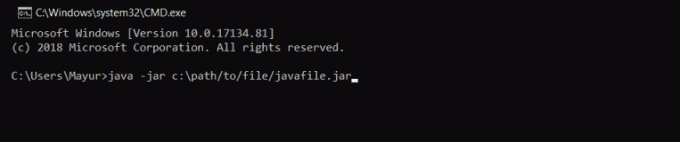
För det andra anger du kommandot 'java -jar c: pathtojarfile.jar' i kommandotolken och trycker på enter för att köra filen.
Notera: ersätt sökvägen / till / filen med den verkliga sökvägen till filen som finns på din dator. Du kan hänvisa till bilden nedan för att förstå den bättre.
På det här sättet kan du öppna jar-filer med kommandotolken.
Lägg till en tredjeparts Jar Executor i Windows
Det finns många externa Java-filutförare som kan hjälpa dig med att öppna JAR-filerna i fönstret. Du behöver bara få in dem på din dator och du är redo att gå. En sådan Java-filutförare är Jarx-1.2-installer.exe. Klicka här ( https://bitstorm.org/jarx/ ) för att gå till nedladdningssidan för Jarx.
Klicka på Jarx-1.2-installer.exe för att ladda ner installationsfilen och dubbelklicka på den för att installera exekveraren. Det är allt. Nu kan du använda Jarx för att köra JAR-filer på din Windows-dator.
Slutsats
Sammanfattningsvis är det här de sätt som kan hjälpa dig att öppna JAR-filerna på din Windows-dator. Du kan använda någon av dessa metoder för att köra JAR-filerna. Det enda du behöver ta hand om är att du behöver den senaste JAVA installerad på din dator.
Utan den senaste JAVA kan du inte köra JAR-filerna på din Windows 10-dator. Även om du kan köra vissa JAR-filer med äldre JAVA kan du stöta på några problem med de senaste filerna. Så håll JAVA i din dator uppdaterad. Det är allt för den här artikeln hoppas att detta rensar alla dina tvivel.
Redaktörens val:
- Gå till redigeraren för grupprinciper i Windows Home
- Avblockera Adobe Flash Player i Google Chrome
- Fix: Vit stapel som täcker den övre delen av Windows Explorer
- Så här fixar du en eller flera ljuddjänster körs inte i Windows 10/8/7
- Hur du hittar din IP-adress för din server i Minecraft
Rahul är en datavetenskaplig student med ett stort intresse för teknik- och kryptovaluta-ämnen. Han tillbringar större delen av sin tid med att skriva eller lyssna på musik eller resa oskådda platser. Han tror att choklad är lösningen på alla hans problem. Livet händer och kaffe hjälper.



